
Het is zover. Al het lange wachten wordt beloond. Sonos heeft zojuist een gratis nieuwe update uitgebracht waarmee de Nederlandstalige Google Assistant ook beschikbaar wordt op de Sonos Beam en de Sonos One. Wil jij jouw Sonos upgraden? Wij leggen stap voor stap uit hoe je de update installeert.
Het installeren van de Nederlandstalige Google Assistant op jouw Sonos One of Sonos Beam is vrij eenvoudig. Na een stap of tien en slechts een paar minuten kan je gebruikmaken van alle handige nieuwe functies die jouw Sonos-speaker krijgt.Vind je het fijn om al te weten wat je te wachten staat? Wij hebben Google Assistant al geïnstalleerd en nemen mee langs alle stappen, zodat je weet wat je te wachten staat.
-
Stap 1: Open de Sonos-app en ga naar je instellingen
Open de Sonos-app op jouw tablet of smartphone. Ben je niet automatisch ingelogd, doe dit voordat je verdergaat. Open vervolgens de instellingen door op de drie stippen rechtsonder te drukken.
-
Stap 2: Druk op Spraakservices
Dit is te vinden tussen de kopjes inbox en meer speakers toevoegen.
-
Stap 3: Druk op Google Assistant
Hier kan je kiezen uit Amazon Alexa en Google Assistant. Alleen Google Assistant is beschikbaar in het Nederlands, dus wil je gebruikmaken van een Nederlandstalige Assistent, druk hierop.
-
Stap 4: Druk op Bij Sonos voegen
Hiermee bevestig je dat je Google Assistant wil instellen op jouw Sonos-speakers.
-
Stap 5: Selecteer de speakers waar je Google Assistant op wil selecteren en druk op Google Assistant toevoegen
Wil je Google Assistant op al je Sonos-speakers of slechts op enkele? Hier kan je de speakers selecteren waar je Google Assistant wil installeren.
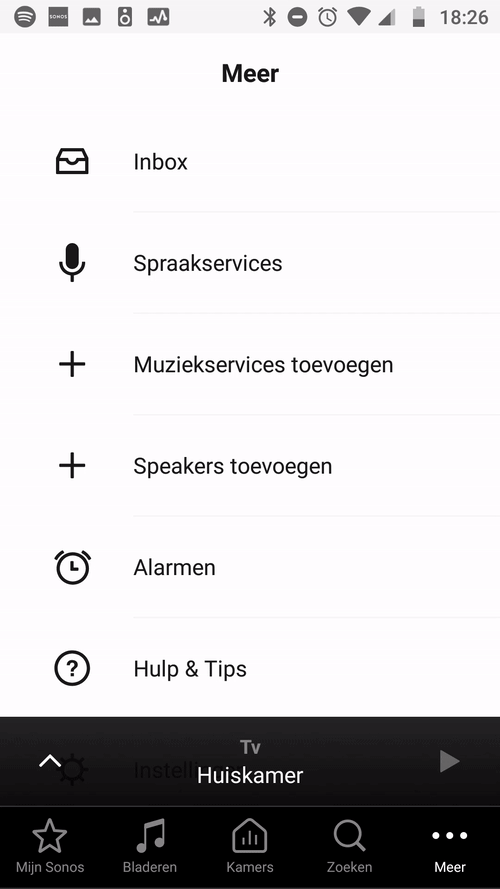
-
Stap 6: Download/update de Google Assistant-app
Je krijgt nu een melding dat je de nieuwste versie van de Google Assistent-app moet hebben. Heb je dat niet en druk je op Ga naar de Google Assistant-app, dan wordt je naar Play Store of App Store gestuurd zodat je direct de app kan installeren of updaten.
-
Stap 7: Google Assistant en Sonos koppelen
Heb je de nieuwste versie van Google Assistant, dan koppelt de Sonos-app automatisch aan jouw Google Account.
-
Stap 8: Log in op je Sonos-account
Log in met de gebruikersnaam en wachtwoord waarmee je bij Sonos bent geregistreerd.
-
Stap 9: Geef Google toestemming om jouw Sonos-apparaat te gebruiken door op oké te drukken
Doe je dit niet, dan kan Google geen muziek afspelen over jouw Sonos-speaker of het volume wijzigen.
-
Stap 10 (optioneel): Laat Google jouw stem herkennen
Heb je Google Assistant nog niet op een ander apparaat geïnstalleerd, dan word je gevraagd of Google mag leren je stem te herkennen zodat je beter geholpen kan worden en of eventuele foutmeldingen doorgestuurd mogen worden. Deze stappen kunnen overgeslagen worden.
Google Assistant op andere Sonos-speakers?
Omdat alleen de Sonos One en Sonos beam zijn uitgerust met ingebouwde microfoons, zullen alleen deze speakers werken met Google Assistant. Heb je een Sonos-speaker zonder ingebouwde microfoon, zoals de Sonos Play:5? Ook deze kan met een kleine omweg vrij eenvoudig bedienen met je stem. Zo kan je bijvoorbeeld aan je Sonos Beam of One vragen om muziek af te spelen op de Play:5. Een kleine omweg, omdat je het niet direct aan de Play:5 vraagt, maar het werkt wel. Staat de Sonos Beam op een andere verdieping en wil je niet heel hard schreeuwen? Door de toevoeging van een ander apparaat met Google Assistant, zoals de Google Home Mini, kan je ook je Play:5 bedienen. Wil je optimaal gebruikmaken van de Google Assistant-functionaliteiten op jouw Sonos-systeem, dan heeft de toevoeging van een Sonos One of Beam wel een aantal voordelen. Zo is een Google Home Mini niet te bedienen via de Sonos-app en hou je met een Sonos One of Sonos Beam al jouw speakers in hetzelfde ecosysteem, waardoor je meer controle hebt.
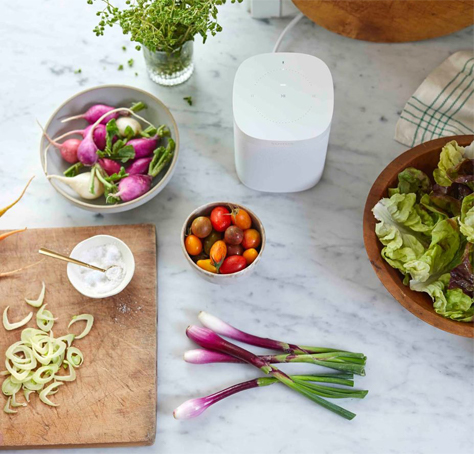
Wat kan je met Google Assistant op je Sonos?
Nu je Sonos-speaker is uitgerust met Google Assistant kan je met behulp van deze digitale assistent alle smart-apparaten van je huis bedienen met je stem. Heb je bijvoorbeeld een smart-tv, robotstofzuiger of slimme thermostaat, dan kan je de temperatuur een graadje hoger of lager zetten, jouw favoriete film aanzetten of de woonkamer schoonmaken door het alleen maar te vragen. Ook kan je bijvoorbeeld makkelijk je agenda checken, vragen hoe druk het onderweg is en vragen wat ook al weer de hoofdstad van Haïti is. Uiteraard kan je ook alle muziekdiensten die je met Sonos kan gebruiken bedienen met met je stem. Zeg bijvoorbeeld: "Hey Google, speel Bruce Springsteen op Spotify" en binnen enkele tellen hoor je de eerste tonen van Glory Days door een speaker gallen.
Liever persoonlijk advies?
Kom naar een van onze 140 winkels verspreid over Nederland. De adviseur in de winkel staat voor je klaar en geeft graag antwoord op al je vragen!

